|
Champa

Ich habe
dieses Tutorial mit Erlaubnis von Meta übersetzt.
Ich bin sehr
stolz das sie mir die Erlaubnis gegeben
hat ihre
schönen Tutorials zu übersetzen.
Das Copyright
des Original Tutorials liegt bei Meta.
Dieses
Tutorial wurde von
meiner Tochter
Karin übersetzt.
Das Tutorial
darf nicht kopiert und auf
anderen Seiten
zum Download angeboten werden.
Thank you very
much Meta for allowing me to translate your great Tutorials.
Hier ist der
Link zum Original Tutorial:
http://www.meetjesplekje.nl/PSP_02/Champa/champa.htm
Ich habe diese
Tutorial mit PSPX3 gemacht.
Funktioniert
aber auch mit anderen Versionen.
Für dieses
Tutorial brauchst
dieses
Material
HIER
Filter:
Unlimited 2.0
&< Bkg
Backround Designer IV - @ Random Smelter (Importiere den Filter in
Unlimited)
Redfield -
Fractilus
Toadies
Tools - Jalusi
( Importiere den Filter in Unlimited)
Unlimited 2.0
- Special Efects 2 - Border With Fade 2
Vordergrundfarbe auf #c17b78
Hintergrundfarbe auf #f1d4c2
Als
Vordergrund stelle noch diesen Farbverlauf ein:
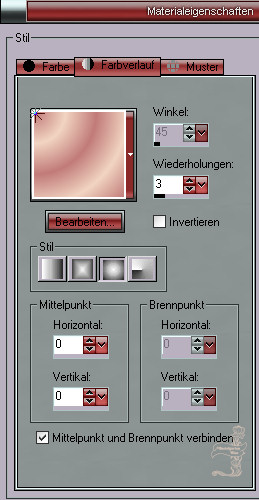
1.)
Öffne ein
transparentes Bild mit 700 x 500 Pixel
Fülle mit dem
Farbverlauf
Ebene - Neue
Rasterebene
Auswahl -
Alles Auswählen
Öffne die
Tube Alies 425-pinkdress-21022011
Bearbeiten -
Kopieren
Bearbeiten -
Einfügen in eine Auswahl
Auswahl -
Aufheben
Effekte -
Bildeffekte - Nahtlos Kacheln (Standarteinstellung)
Ebene nach
unten zusammen fassen
Anpassen -
Unschärfe - Gauscher Weichzeichner - Radius 40
Ebenen -
duplizieren
Effekte -
Filter Unlimited 2.0 - &<Bkg Backround Designers IV - @ Random
Smelter
Ebene nach
unten zusammen fassen
Effekte -
Bildeffekte - Nahtlos Kacheln (Standarteinstellung)
Ebene -
duplizieren
2.)
Auswahlwerkzeug - Benutzerdefinierte Auswahl
Oben: 0
Links: 185
Unten: 500
Rechts: 515
Auswahl in
eine Ebene umwandeln
Auswahl
aufheben
Effekte -
Redfield - Fractilus
Klicke auf
Crayon Wide und auf OK
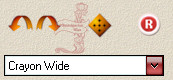
Effekte -
Kanteneffekte - nachzeichnen
Effekte -
Unlimted 2.0 - Toadies - *Sucking Toad* Bevel I
Setze bei
Widht auf 90 der Rest bleibt so
Ebene -
duplizieren
Schliesse die
oberste Ebene in dem du auf das Auge klickst
Aktiviere die
Originalebene
Effekte -
Bildeffekte - Verschiebung (Im PSP X3 ist das versatz)
Horizontal:
-232
Vertikal: 0
Transparent
ist angeklickt
Effekte -
Unlimited 2.0 - Toadies - Ommadawn
Bei High
stelle auf 51 der Rest bleibt so
Ebene -
duplizieren
Bild -
Vertikal spiegeln
Ebene nach
unten zusammen fassen
Klicke mit
dem Zauberstab auf die weissen Linien der Rechtecke
Drücke die
Entferntaste deiner Tastatur
Ebene - Neue
Rasterebene
Fülle die
Auswahl mit der Hintergrundfarbe
Auswahl
aufheben
Effekte -
Kanteneffekte - stark nachzeichnen
Ebene nach
unten zusammen fassen und noch ein mal nach unten zusammen fassen
3.)
Ebene - Neue
Rasterebene
Auswahl -
Auswahl / laden aus Datei und lade dir die Auswahl Msb_Champa_01 und
klicke auf OK
Fülle die
Auswahl mit dem Farbverlauf
Auswahl
aufheben
Effekte - 3D
Effekte - Schlagschatten -Vertical: 5 Horizontal: 5 Deckfähigkeit:
30 Unschärfe: 5,00 Farbe: schwarz
Ebene -
duplizieren
Bild -
Vertikal spiegeln
Ebene nach
unten zusammen fassen
Setze den
Mischmodus auf weiches Licht und die Deckfähigkeit auf 50 hinunter
setzen
4.)
Aktiviere die
oberste und klicke auf das Auge wieder.
Ebene - Neue
Rasterebene
Auswahlwerkzeug - Benutzerdefinierte Auswahl
Oben: 0
Links: 260
Unten: 500
Rechts: 267
Fülle die
Auswahl mit weiss
Auswahl
aufheben
Effekte -
Unlimited 2.0 - Toadies - What are you?
Setze beide
Werte auf 10
Effekte -
Unlimited 2.0 - Tools - Jalusi
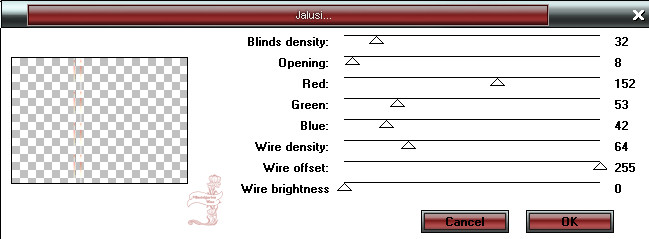
Ebene -
duplizieren und noch mal duplizieren schiebe die Balken neben
einander an den Rand
Sehe dazu
mein Bild.
Aktiviere die
Oberste Ebene
Ebenen nach
unten zusammen fassen
Ebenen -
duplizieren
Bild -
Vertikal spiegeln
Ebenen nach
unten zusammen fassen
Effekte - 3D
Effekte - Schlagschatten - Vertikal: 5 Horizontal: 5 Deckfähigkeit:
30 Unschärfe: 15,00 Farbe: schwarz
5.)
Aktiviere die
Unterste Ebene (die 1.Ebene)
Auswahlwerkzeug - Benutzerdefinierte Auswahl
Oben: 25
Links: 25
Unten: 240
Rechts: 160
Auswahl
umwandeln in eine Ebene
Ebene
anordnen nach ganz oben schieben
Anpassen -
Unschärfe - Gauscher Weichzeichner - Radius 10
Effekte -
Unlimited 2.0 - Toadies - *Sucking Toad* Bevel II Setze bei Widht
auf 50 der Rest bleibt so
Auswahl -
verkleinern um 12 Pixel
Effekte - 3D
Effekte - Schlagschatten - Vertikal: 1 Horizontal: 1 Deckfähigkeit:
100 Unschärfe: 1,00 Farbe: weiss
Effekte - 3D
Effekte - Schlagschatten - Vertikal: -1 Horizontal: -1
Deckfähigkeit: 100 Unschärfe: 1,00 Farbe: weiss
Ebene - Neue
Rasterebene
Öffne die
Tube
H@nne-Tulips-2011
Bearbeiten -
Kopieren
Bearbeiten -
Einfügen in eine Auswahl
Auswahl
aufheben
Effekte - 3D
Effekte - Schlagschatten - Vertikal: 5 Horizontal: 5 Deckfähigkeit:
30 Unschärfe: 15,00 Farbe: 2f2526
Ebene nach
unten zusammen fassen
Ebene -
duplizieren
Bild -
Vertikal spiegeln
Ebene nach
unten zusammen fassen
Effekte - 3D
Effekte - Schlagschatten - Vertikal: 5 Horizontal: 5 Deckfähigkeit:
30 Unschärfe: 15,00 Farbe: 2f2526
6.)
Setze deine
Farben wieder auf die ersten Farben zurück
Ebenen - Neue
Rasterebene
Auswahlwerkzeug - Benutzerdefinierte Auswahl
Oben: 0
Links: 135
Unten: 500
Rechts: 142
Fülle die
Auswahl mit dem Farbverlauf
Effekte -
Künstlerische Effekte - Wachsüberzug
Effekte -
Verzerrungseffekte - Welle
mit dieser
Einstellung:
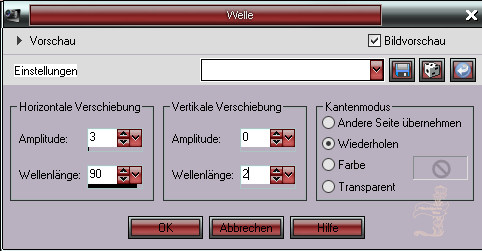
Effekte - 3D
Effekte - Relief
Größe: 10
Transparent
ist angeklickt
Farbe: f1d4c2
Setze den
Mischmodus auf Überzug und die Deckfähigkeit auf 46
Ebene
duplizieren
Verschiebe
diese Ebene etwas nach Links
Ebene nach
unten zusammen fassen und die Deckfähigkeit auf 46 herunter
Effekte - 3D
Effekte - Schlagschatten - Vertikal: 1 Horizontal: 1 Deckfähigkeit:
100 Unschärfe: 1,00 Farbe: f1d4c2
Ebene
duplizieren
Bild -
Vertikal spiegeln
Ebenen nach
unten zusammen fassen
In der
Ebenepalette setzte die Deckfähigkeit auf 46 herunter
Ebene nach
unten schieben
7.)
Aktiviere die
Unterste Ebene wieder (Ebene 1)
Auswahl -
Auswahl aus Datei und suche dir da die Auswahl Msb_Champa_02 und
klicke auf OK
Auswahl in
Ebene umwandeln
Ebene nach
ganz oben schieben
Anpassen -
Unschärfe - Gauscher Weichzeichner 10
Effekte -
Unlimited 2.0 - Spezial Effects 2 - Border With Fade 2
(Standarteinstellung)
Auswahl
aufheben
Effekte -
Bildeffekte - Verschiebung (Im PSPX 3 ist das versatz)
Horizontal: 0
Vertikal: 253 Transparent ist angeklickt
Ebene
duplizieren
Effekte -
Bildeffekte - Verschiebung (Im PSPX 3 ist das versatz)
Horizontal:
175 Vertikal: 0 Transparent ist angeklickt
Ebene nach
unten zusammen fassen
Ebene
duplizieren
Bild -
Vertikal spiegeln
Ebene nach
unten zusammen fassen
Setze den
Mischmodus auf Multiplikation und die Deckfähigkeit auf 55 herunter
Anpassen -
Helligkeit und Kontrast - Histogrammanpassung
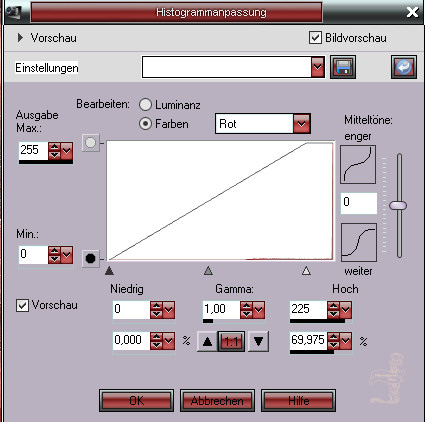
8.)
Mache die
Unterste Ebene wieder Aktiv (Ebene 1)
Auswahl -
Auswahl laden aus Datei und suche dir da die Auswahl Msb_Champa_03
und klicke auf OK
Auswahl in
Ebene umwandeln
Ebene nach
ganz oben schieben
Anpassen -
Unschärfe - Gauscher Weichzeichner 10
Auswahl
aufheben
Ebene
duplizieren
Bild -
Vertikal spiegeln
Ebene nach
unten zusammen fassen
Setze den
Mischmodus auf Multiplikation und die Deckfähigkeit auf 50 herunter
9.)
Öffne die
Tube Alies 425-pinkdress-21022011
Bearbeiten -
Kopieren - Einfügen als neue Ebene
Bild - Größe
ändern um 70 % Kein Hacken bei allen Ebenen anpassen
Schiebe die
Tube an den unteren Rand
Anpassen -
schärfe - scharf zeichnen
Ebene
duplizieren
Aktiviere die
Originalebene
Anpassen -
Unschärfe - Gauscher Weichzeichner 30
Setze den
Mischmodus auf Multiplikation
Aktiviere die
oberste Ebene
Effekte - 3D
Effekte - Schlagschatten - Vertikal: 0 Horizontal: 35 Deckfähigkeit:
30 Unschärfe: 1,00 Farbe: b7515c
10.)
Vordergrundfarbe ist #c17b78 Hintergrundfarbe ist #f1d4c2
Öffne die
Schrift Incarnation
mit dieser
Einstellung:

Schreibe
deinen Text
Ebene in
Rasterebene umwandeln
Effekte - 3D
Effekte - Schlagschatten - Vertikal: 1 Horizontal: 1 Deckfähigkeit:
100 Unschärfe: 1,00 Farbe: schwarz
Anpassen -
schärfen - scharf zeichnen
11.)
Setze deinen
Namen oder dein Wasserzeichen
Alle Ebenen
zusammen fassen
12.)
Bild - Rand
hinzufügen von 1 Pixel in der Vordergrundfarbe
Bild - Rand
hinzufügen von 2 Pixel in der Hintergrundfarbe
Bild - Rand
hinzufügen von 1 Pixel in der Vordergrundfarbe
Auswahl -
Alles Auswählen
Bild - Rand
hinzufügen von 50 Pixel in der Hintergrundfarbe
Auswahl
umkehren
Ebene - Neue
Rasterebene
Effekte - 3D
Effekte - Aussparung
mit dieser
Einstellung
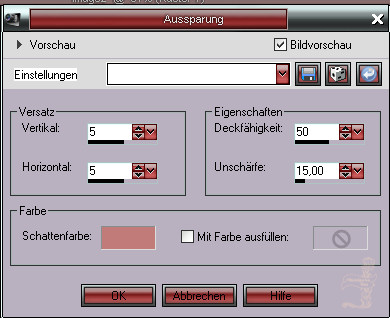
Ebene - Neue
Rasterebene
Wiederhole
den Effekt aber bei Vertikal und Horizontal mit -5
Alle Ebenen
zusammen fassen
Auswahl -
Auswahl vergrößern um 4 Pixel
Effekte - 3D
Effekte - Schlagschatten - Vertikal: 5 Horizontal: 5 Deckfähigkeit:
30 Unschärfe: 15,00 Farbe: ad5854
Effekte - 3D
Effekte - Schlagschatten - Vertikal: -5 Horizontal: -5
Deckfähigkeit: 30 Unschärfe: 15,00 Farbe: as5854
Auswahl
aufheben
Bild - Rand
hinzufügen von 2 Pixel in der Vordergrundfarbe
Speicher dir
dein Werk als .jpg ab
Ich hoffe dir
hat das Tutorial genauso viel Spaß gemacht
wie mir es zu
schreiben.
Dankeschön
fürs nachbasteln.
Die Tutorials
werden hier getestet

Home
Design bei Karin und
Romana
|